答案:Word邮件合并功能可批量制作个性化邀请函,只需准备含姓名等信息的Excel数据源,创建Word模板,插入合并域,预览并完成合并,即可高效生成每份独特的邀请函。

想批量制作带有不同姓名的Word邀请函?其实,Word自带的邮件合并功能就是你的终极答案,它能让你省去无数手动修改的烦恼,效率直接拉满。
批量制作Word邀请函姓名,核心就是利用Word的“邮件合并”功能。这套流程走下来,你会发现它远比你想象的要简单,而且效率惊人。
«姓名»

说实话,邮件合并这功能,我第一次接触的时候,简直是打开了新世界的大门。以前手动修改几百份邀请函名字的痛苦经历,现在回想起来都觉得不可思议。它的核心秘密,其实就是把一份通用模板和一份结构化的数据源“智能”地结合起来,瞬间生成无数份个性化的文档。它不仅仅是替换文本,更是一种数据驱动的文档生成机制。
想想看,如果没有邮件合并,你可能需要复制粘贴几百次,每次都要小心翼翼地改名字、改称谓,稍不留神就可能出错。而邮件合并呢?你只需要把精力放在两件事上:一是把你的邀请函模板设计得漂漂亮亮,二是确保你的收件人列表(数据源)准确无误。一旦这两者准备妥当,剩下的就是Word的“魔法”了。它能极大程度地减少人为错误,同时将你的工作效率提升到前所未有的高度。对我来说,这不仅仅是一个功能,它更是一种思维模式的转变,从“手动重复”到“自动化批量”的跨越。
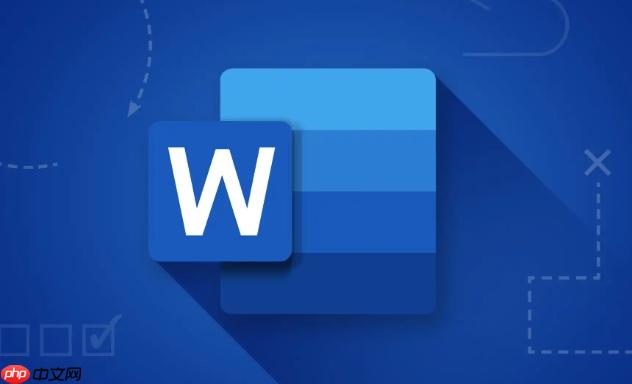
数据源,这玩意儿可真是邮件合并的“命门”。我见过太多人因为Excel表里一个小小的格式错误,导致整个批量制作功亏一篑。要准备一份“完美”的数据源,有几个关键点得把握住:
首先,列标题必须清晰且唯一。比如“姓名”、“公司名称”、“职位”等等,这些标题在Excel的第一行,它们将直接作为Word中的“合并域”名称。避免使用特殊字符或过于复杂的标题,简单明了最好。
其次,数据类型要保持一致。如果某一列是日期,就都保持日期格式;如果是数字,就都是数字。尤其要注意“姓名”这一列,确保没有多余的空格(前后左右都检查一下),也没有拼写错误。我通常会用Excel的TRIM函数清理一下文本列,以防不必要的空格捣乱。
再者,避免空行或空列。数据源中出现空行,Word可能会认为数据到此为止,导致部分收件人信息无法合并。空列虽然影响不大,但会增加合并域的选择难度。
最后,确保数据源是“干净”的。这意味着没有合并单元格,也没有隐藏的行或列(如果你不打算合并它们)。合并单元格在邮件合并中是常见的麻烦制造者,它会让Word无法正确识别数据。所以,在进行邮件合并之前,花点时间检查和清理你的Excel表格,这能帮你省去后面无数的麻烦。我个人经验是,宁愿花半小时把数据源整理得完美无缺,也不想在合并后花几个小时去修正一个个错误。
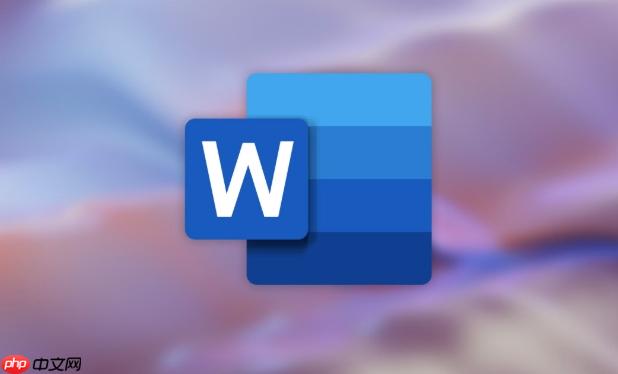
别以为邮件合并只能改名字,那可就太小瞧它了!它能做的远不止这些,完全可以把你的邀请函变成一份份高度定制化的艺术品。
想象一下,你的数据源里除了姓名,还有“公司名称”、“职位”、“活动日期”、“具体地点”、“专属邀请码”甚至“个性化问候语”等字段。那么,你的邀请函模板就可以这样设计:
“尊敬的
«姓名»
«职位»
您好!
我们诚挚地邀请您代表
«公司名称»
«活动日期»
«具体地点»
«邀请码»
期待您的莅临!
«个性化问候语»
你看,这样一份邀请函,是不是瞬间就有了温度和专业度?收件人会觉得这份邀请是专门为他/她量身定制的,而不是一份千篇一律的群发邮件。
更高级一点,你甚至可以利用Word的“规则”(Rules)功能,实现条件判断。比如,如果收件人是VIP客户,邀请函里就自动加上一段特别的欢迎词;如果不是,就显示通用问候。这需要用到“IF...THEN...ELSE”字段,虽然操作上稍微复杂一点,但一旦掌握,它的灵活性会让你惊叹。比如,你可以设置一个规则:
{ IF { MERGEFIELD "VIP" } = "是" "我们为您准备了专属VIP通道。" "" }所以,邮件合并的“花样”取决于你的数据源有多丰富,以及你对个性化需求的想象力。它真的能让你的邀请函在众多邮件中脱颖而出。
以上就是Word邀请函姓名怎么做_Word邀请函姓名批量制作教程的详细内容,更多请关注php中文网其它相关文章!

每个人都需要一台速度更快、更稳定的 PC。随着时间的推移,垃圾文件、旧注册表数据和不必要的后台进程会占用资源并降低性能。幸运的是,许多工具可以让 Windows 保持平稳运行。

Copyright 2014-2025 https://www.php.cn/ All Rights Reserved | php.cn | 湘ICP备2023035733号